win11菜单栏卡死桌面正常怎么办 win11开始菜单栏无响应修复方法
更新时间:2023-09-12 10:48:12作者:runxin
对于初次体验win11系统的用户来说,也都有发现桌面底下任务栏的开始菜单等图标都变成居中模式,可是由于当前win11系统运行还不是很稳定,因此难免会遇到开始菜单栏点击无响应的问题,对此win11菜单栏卡死桌面正常怎么办呢?在文本中小编就给大家分享一篇win11开始菜单栏无响应修复方法。
具体方法:
1、win11任务栏卡死的话,我们同时按下键盘上的Ctrl+Alt+Del,打开任务管理器;
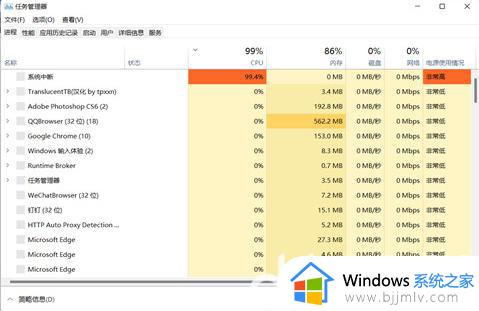
2、点击文件---运行新任务;
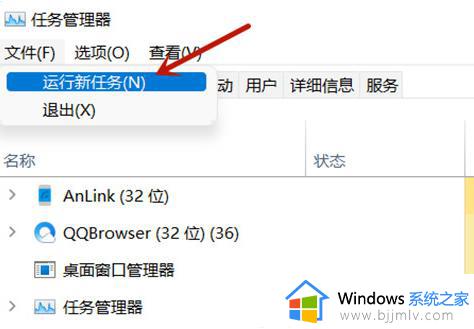
3、在“打开”的栏中输入“cmd”。
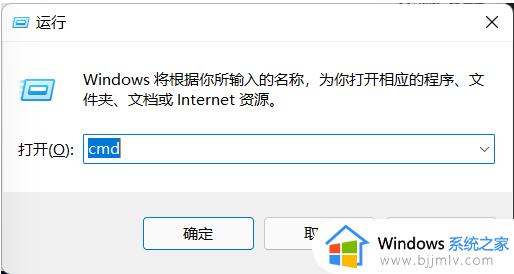
4、在跳出来的新窗口中,复制粘贴“reg delete HKCUSOFTWAREMicrosoftWindowsCurrentVersionIrisService /f && shutdown -r -t 0”。点击回车,电脑重新启动后恢复正常。
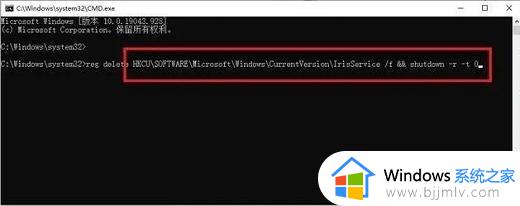
上述就是小编带来的win11开始菜单栏无响应修复方法全部内容了,有遇到相同问题的用户可参考本文中介绍的步骤来进行修复,希望能够对大家有所帮助。
win11菜单栏卡死桌面正常怎么办 win11开始菜单栏无响应修复方法相关教程
- windows11开始菜单没反应怎么办 win11开始菜单栏无响应如何修复
- win11开始菜单栏无响应怎么办 win11开始菜单无法打开处理方法
- win11开始菜单打不开解决方案 win11开始菜单无响应怎么办
- win11开始菜单打不开怎么办 win11开始菜单无响应如何处理
- win11桌面假死无响应怎么办 win11无响应桌面卡死修复方法
- win11菜单栏消失怎么办 win11菜单栏不显示解决方法
- win11开始菜单磁贴设置方法 win11如何恢复开始菜单磁贴
- win11更新后开始菜单没反应怎么办?更新win11后开始菜单打不开修复方法
- win11菜单键没反应怎么办 win11开始菜单没反应如何解决
- win11开始菜单点击没反应怎么办 win11开始菜单无反应解决方法
- win11恢复出厂设置的教程 怎么把电脑恢复出厂设置win11
- win11控制面板打开方法 win11控制面板在哪里打开
- win11开机无法登录到你的账户怎么办 win11开机无法登录账号修复方案
- win11开机怎么跳过联网设置 如何跳过win11开机联网步骤
- 怎么把win11右键改成win10 win11右键菜单改回win10的步骤
- 怎么把win11任务栏变透明 win11系统底部任务栏透明设置方法
win11系统教程推荐
- 1 怎么把win11任务栏变透明 win11系统底部任务栏透明设置方法
- 2 win11开机时间不准怎么办 win11开机时间总是不对如何解决
- 3 windows 11如何关机 win11关机教程
- 4 win11更换字体样式设置方法 win11怎么更改字体样式
- 5 win11服务器管理器怎么打开 win11如何打开服务器管理器
- 6 0x00000040共享打印机win11怎么办 win11共享打印机错误0x00000040如何处理
- 7 win11桌面假死鼠标能动怎么办 win11桌面假死无响应鼠标能动怎么解决
- 8 win11录屏按钮是灰色的怎么办 win11录屏功能开始录制灰色解决方法
- 9 华硕电脑怎么分盘win11 win11华硕电脑分盘教程
- 10 win11开机任务栏卡死怎么办 win11开机任务栏卡住处理方法
win11系统推荐
- 1 番茄花园ghost win11 64位标准专业版下载v2024.07
- 2 深度技术ghost win11 64位中文免激活版下载v2024.06
- 3 深度技术ghost win11 64位稳定专业版下载v2024.06
- 4 番茄花园ghost win11 64位正式免激活版下载v2024.05
- 5 技术员联盟ghost win11 64位中文正式版下载v2024.05
- 6 系统之家ghost win11 64位最新家庭版下载v2024.04
- 7 ghost windows11 64位专业版原版下载v2024.04
- 8 惠普笔记本电脑ghost win11 64位专业永久激活版下载v2024.04
- 9 技术员联盟ghost win11 64位官方纯净版下载v2024.03
- 10 萝卜家园ghost win11 64位官方正式版下载v2024.03